Видео в Инстаграме не загружается — почему не показывает и не воспроизводится
Instagram позволяет обмениваться не только фотографиями, но и короткими роликами. Причём последние всё чаще и чаще встречаются в ленте. Бывает такое, что опубликованный клип попросту не включается. Что же делать в такой ситуации? В статье выясним, почему Инстаграм не воспроизводит видео, а также каким образом можно устранить проблему. Оставайтесь с нами и обязательно найдёте решение, которое окажется верным и поможет вам посмотреть понравившийся анимированный пост.
Сразу перейдём от слов к делу и разберёмся, по каким причинам не загружается видео в ленту и в сторис Инстаграм. И так как их довольно много, а именно целых восемь, то уделим каждому отдельное внимание.
Низкая скорость в сети
И первая возможная причина, по которой не воспроизводится видео в Инстаграме – некачественное Интернет-соединение. Конечно, сейчас зона покрытия сети довольно обширная и даже в самых «глухих» местах есть какая-никакая скорость, но, порой ее бывает недостаточно.
Конечно, сейчас зона покрытия сети довольно обширная и даже в самых «глухих» местах есть какая-никакая скорость, но, порой ее бывает недостаточно.
Поэтому если заметили, что страницы совершенно не хотят грузиться или, к примеру, не открываются посты в социальной сети, то измерьте количество передаваемой информации за определённый промежуток времени и сравните с тем, что предоставляется вам по тарифу оператора. Сделать это можно при помощи всем известного сервиса Speedtest. Для этого необходимо:
- Зайти на веб-сайт Speedtest.net.ru.
- Щёлкнуть на кнопку «Перейти к тесту».
- Подождать несколько минут.
Если после проведения пары тестов на компьютере, скорость оказалась очень низкой, обратитесь к своему провайдеру для устранения возникшей проблемы.
Важно. Скорость через Wi-Fi будет ниже, чем через подключение напрямую.
Сбой в сети
Если вопрос, почему не работает видео в сторис, всё ещё актуален, обратите внимание на вторую причину, по которой социальная сеть отказывается грузить ролик. Это сбой в сети телефона.
Это сбой в сети телефона.
Чтобы её решить потребуется:
- Зажать кнопку включения/выключения гаджета.
- Выбрать «Перезагрузить устройство».
- Подождать некоторое время.
- Зайти в приложение Instagram.
- Кликнуть на любое видео в публикации.
Если сервис не хочет воспроизводить клип, переходите к следующему разделу.
Проверить версию прошивки
Третья причина, по которой Инстасеть не показывает видео в ленте или сториз – старая версия операционной системы. Чаще всего из-за неё появляются ошибки не только в Instagram, но и во многих других социальных приложениях.
Чтобы исправить эту проблему, следуйте пошаговой инструкции ниже:
- Разблокируйте экран своего смартфона и откройте раздел «Настройки».
- Выберите вкладку «О телефоне».
- Щёлкните на «Обновление системы».
- Тапните на «Поиск» и дайте телефону найти доступные обновления.
- Обновите прошивку до актуальной версии.
Стандартная галерея на Андроид
Если видео в Инстаграм не загружается, возможно дело в Андроид-галерее. Обычно в таком случае при прикреплении файла в пост из библиотеки устройства появляется ошибка «Импорт невозможен».
Обычно в таком случае при прикреплении файла в пост из библиотеки устройства появляется ошибка «Импорт невозможен».
Чтобы всё-таки публиковать короткометражки в ленту, понадобится новая галерея. Для этого зайдите в Google Маркет и скачайте утилиту QuickPic. Далее вам нужно:
- Запустить QuickPic на своём телефоне.
- Тапнуть на подходящий клип для отправки в соцсеть.
- Выбрать «Поделиться» — «Instagram Feed».
- Обработать его: наложить фильтр, откорректировать оттенки и тени.
- Выложить в ленту.
После таких манипуляций ролик должен начать проигрываться у вас и у ваших фолловеров.
Устаревшая версия Instagram
Пятая причина, из-за которой может не загружаться видео – старая версия приложения Instagram. Возможно, когда-то вы поставили галочку в настройках на «Не предлагать обновления и не обновлять автоматически» и это привело к устареванию вашей соцсети. Вследствие чего постоянно возникают какие-либо ошибки.
Изменить это очень легко, от вас потребуется:
- Зайти в AppStore или Google Маркет.
- Авторизоваться на своей учётной записи, если система не сделала этого автоматически.
- Свайпнуть экран вправо.
- Кликнуть на «Мои игры».
- Пролистать вниз до «Доступны обновления».
- Щёлкнуть на кнопку «Обновить».
Приложение не поддерживает текущую версию ОС
Ещё бывает и такое, что Instagram не поддерживает версию установленной операционной системы вашего гаджета. Это значит, что телефон довольно старый и разработчик попросту перестал выпускать для него актуальные версии ОС.
Существует два варианта решения данной проблемы:
- проверить обновления в настройках и повысить версию ОС до более новой;
- приобрести другой смартфон.
Полезно знать. Из-за сильно устаревшей версии ОС не получится скачать на телефон понравившееся приложение.
Внутренний сбой в работе Инстаграм
Чаще всего Instagram не показывает видеоролики полностью из-за технической ошибки приложения. Она возникает по разным причинам:
Она возникает по разным причинам:
- переполненный кэш и прочий мусор;
- массовый сбой в соцсети и т.п.
В любом случае бороться с этим нужно так:
- Удалить программу с телефона.
- Зайти во встроенный в ОС клинер или установить его через Маркет.
- Очистить кэш.
- Загрузить Инсту обратно.
- Выполнить вход на свой профиль и включить любое видео.
Если оно всё ещё не хочет воспроизводиться, обратитесь в службу поддержки. Для этого:
- Тапните на значок «человечка» и откройте свой профиль.
- Зайдите в настройки и щёлкните на строку «Справка».
- Выберите раздел «Справочный центр» и нажмите на кнопку «Сообщить о проблеме.
- Опишите сложившуюся ситуацию кратко.
- Ждите ответа.
Неподходящий формат видеоролика
Последняя, восьмая причина, по которой не грузится видео – неподходящий формат для публикации. Система принимает только файлы в формате MP4 (на Windows и Samsung) или MOV (продукты Apple). Все остальные выложить просто невозможно, так как появляется ошибка.
Все остальные выложить просто невозможно, так как появляется ошибка.
Но нет ничего невозможного, даже эту проблему можно исправить – при помощи специального конвертера. Существует различное множество подобных утилит и онлайн-сервисов. А именно:
- Convertio;
- Movavi;
- Video Converter и т.п.
Работать в них очень просто:
- Выберите файл из библиотеки устройства.
- Определитесь с конечным форматом и качеством.
- Кликните на «Конвертировать» и сохраните результат.
Вот и все самые распространённые причины, по которым Инстаграм не загружает видео. Если руководство в статье не помогло вам их решить, обратитесь напрямую в службу поддержки пользователей. Возможно у вас индивидуальная ошибка в приложении.
Как повторно посмотреть видео в директ Инстаграм?
 Если снимок прислали вам, то перед тем, как открыть фото в Инстаграме в сообщениях вы можете увидеть, что оно исчезнет после открытия.
Если снимок прислали вам, то перед тем, как открыть фото в Инстаграме в сообщениях вы можете увидеть, что оно исчезнет после открытия.Сейчас в Директ Инстаграма можно присылать файлы любого рода, будь то аудио, видео или фото. Также можно присылать фотографии или видеоролики, которые исчезнут после воспроизведения другому человеку. В тот момент, когда вы просматриваете присланный файл, сверху высвечивается индикатор. Он показывает – сколько времени осталось до того момента, когда фото удалится. Продолжительность показа изображения составляет примерно 8 секунд.
Расширение было добавлено в Инстаграм еще в 2016 году. Его можно встретить в каждой версии мессенджера, начиная с 10.16 на системах Андроид и IOS. Обновился именно раздел с личными сообщениями. Позднее добавилась возможность записывать голосовые файлы. Создавать исчезающие фото- или видеофайлы можно как одному человеку, так и сразу нескольким.
Надеюсь, что после этого небольшого разъяснения, Вы теперь лучше понимаете, для чего Инстаграм взялся отправлять уведомления о скриншотах и что в этом нет ничего плохого. Это делается для защиты автора фото или видео от нежелательного распространения контента личного характера.
Это делается для защиты автора фото или видео от нежелательного распространения контента личного характера.
- Любой Инстаграм-аккаунт, будь он открытый, закрытый или же бизнес-профиль, может отсылать пропадающие сообщения. НО, Вы можете отсылать такие сообщения только тем пользователям, которые подписаны на Вас или же тем, кто уже принял Ваши сообщения ранее.
- Фото или видео исчезают из ящика сообщений после того, как получатель откроет их. Поэтому-то они и называются исчезающими
- Вы, как отправитель, не можете просматривать собственные исчезающие сообщения.
На мой взгляд функция исчезающих фото и видео далеко не простая и совсем не интуитивная, поэтому я подготовила для Вас небольшие инструкции, которые, я надеюсь, помогут разобраться с новыми возможностями и ответят на Ваши основные вопросы.
Сами разработчики Инстаграм не предусмотрели возможность просмотра исчезающего фото или видео повторно. Хоть на официальном сайте справки по этому поводу, приведена инструкция, скорее всего она относится к функции «Разрешить повторный просмотр».
Как посмотреть исчезающие фото ещё раз
Содержание
- 1 Как посмотреть исчезающие фото ещё раз
- 1.1 Чтобы сообщение стало доступно для повторного воспроизведения
- 2 Как сохранить видео из директа в инстаграм
- 3 Как сохранить видео из директа в инстаграм
Сами разработчики Инстаграм не предусмотрели возможность просмотра исчезающего фото или видео повторно. Хоть на официальном сайте справки по этому поводу, приведена инструкция, скорее всего она относится к функции «Разрешить повторный просмотр».
Единственным способом повторного просмотра фото который доступен по нашему мнению, остаётся возможность сделать скриншот (снимок экрана) во время разового просмотра.
- После получения сообщения с исчезающим фото, изучите тему «Как сделать скриншот в Инстаграм».
- Откройте директ (личные сообщения), войдите в диалог где вам отправили исчезающее фото, нажмите «Смотреть фото».
- Согласно инструкции, сделайте снимок экрана.
 Вы получите возможность многократного просмотра фото которое вам прислали для разового просмотра.
Вы получите возможность многократного просмотра фото которое вам прислали для разового просмотра.
По заверениям всё той же, официальной справки, если вы делаете скрин с исчезающего фото, то информация об этом уходит отправителю. Возможно это и так, только для Андроид приложения. При тесте на Айфоне, никакого оповещения не приходило. Возможно после обновления, оповещения и вправду будут приходить.
Для сохранения исчезающего видео, вам нужно использовать запись с экрана своего телефона.
Чтобы сообщение стало доступно для повторного воспроизведения необходимо поставить соответствующую настройку, выбрав из предложенных вариантов внизу страницы («один просмотр» — сообщение исчезает после первого его просмотра «разрешить повторное воспроизведение» — сообщение зациклится и его можно будет посмотреть ещё раз перед его полным исчезновением).
Особенность исчезающих сообщений в том, что они удаляются после первого, или же повторного (если эта возможность предоставлена отправителем) просмотра. Выглядят такие сообщения, как и все остальные, вполне обычные сообщения. Единственное отличие — в переписке они отображаются несообщением, а уведомлением «Открыто» с галочкой в кружочке. У отправителя уведомление с галочкой чёрного цвета, у получателя — серого.
Выглядят такие сообщения, как и все остальные, вполне обычные сообщения. Единственное отличие — в переписке они отображаются несообщением, а уведомлением «Открыто» с галочкой в кружочке. У отправителя уведомление с галочкой чёрного цвета, у получателя — серого.
Как уже было сказано, исчезающие сообщения можно просматривать повторно. Это, возможно, только в том случае, если отправитель ставит соответствующие настройки. Перед тем как отправить исчезающее сообщение его можно зациклить для повторного воспроизведения.
Чтобы сообщение стало доступно для повторного воспроизведения
Чтобы сообщение стало доступно для повторного воспроизведения необходимо поставить соответствующую настройку, выбрав из предложенных вариантов внизу страницы («один просмотр» — сообщение исчезает после первого его просмотра «разрешить повторное воспроизведение» — сообщение зациклится и его можно будет посмотреть ещё раз перед его полным исчезновением).
Для того чтобы открыть для повторного просмотра исчезающее сообщение — необходимо сразу после его получения перейти в переписку (значок самолётика в правом верхнем углу), зажать сообщение и из предложенных вариантов выбрать «Посмотреть ещё раз» (кроме, повторного воспроизведения во всплывающем меню доступны ещё опции «удалить» и «очистить»).
После повторного воспроизведения сообщение будет удалено навсегда. Кроме того, важно помнить, что повторное воспроизведение, возможно, только сразу после его получения. Если закрыть переписку, то повторный просмотр сообщения будет недоступен.
Отправитель не сможет просмотреть своё исчезающее сообщение, но сможет видеть его статус: просмотрено сообщение или нет, было ли повторное воспроизведение и даже был ли сделан скриншот. Поэтому любое действие, проделываемое с исчезающим сообщением можно легко проконтролировать.
- Сделайте свайп влево, чтобы перейти в Директ.
- Нажмите по новой голубой иконке камеры в нижней части экрана, чтобы снять исчезающую фотографию или видеоролик. В качестве альтернативы можно нажать на голубую иконку камеры в конкретном диалоге. Как обычно, свайп вправо из интерфейса диалогов запустит камеру.
- Нажмите кнопку со стрелкой, чтобы отправить контент отдельным друзьям или группе друзей.
- Следите за тем, кто просмотрел ваше сообщение с помощью уведомлений.

11 апреля Instagram запустила обновленный Директ, превратив его в удобное средство для визуальной коммуникацией с применением фотографий и видео. Текстовые сообщения и публикации теперь будут соседствовать в одном потоке с исчезающими изображениями и видеороликами. Теперь вы сможете непринужденно и беспрепятственно общаться со своими друзьями и подписчиками.
Отправьте исчезающее фото или видео, чтобы поделиться с друзьями забавным селфи, снимком, который передает ваше настроение или изображением окружающего вас мира.
Разберем, как воспользоваться новой функцией:
- Сделайте свайп влево, чтобы перейти в Директ.
- Нажмите по новой голубой иконке камеры в нижней части экрана, чтобы снять исчезающую фотографию или видеоролик. В качестве альтернативы можно нажать на голубую иконку камеры в конкретном диалоге. Как обычно, свайп вправо из интерфейса диалогов запустит камеру.
- Нажмите кнопку со стрелкой, чтобы отправить контент отдельным друзьям или группе друзей.

- Следите за тем, кто просмотрел ваше сообщение с помощью уведомлений.
Когда вы будете получать новые исчезающие сообщение, они будут выделены голубым в вашем Директе. Нажмите на них чтобы посмотреть содержимое, но это можно сделать только один раз. Отправитель получит уведомление. если вы попытаетесь снять скриншот изображения.
Текстовые сообщения, загрузки и публикации, которыми с вами поделились будут работать аналогичным образом.
С момента предыдущего обновления Директ в ноябре 2016 года, количество пользователей Директ увеличилось с 300 миллионов до 375 миллионов. Компания Instagram пытается сделать Директ лучшим местом для визуальных коммуникаций с друзьями.
Новые функции Директ доступны в приложениях Instagram 10.16 для iOS и Android в магазинах приложений App Store и Google Play.
После того, как вы нажали найти, ниже у вас отобразится файл и оранжевая кнопка для скачивания, после ее нажатия пойдет загрузка.
Как сохранить видео из директа в инстаграм
Если вы хотите закачать прикрепленные из галереи файлы, которые высылались при личной переписке, то тут ничего сложного: для этого в последней версии приложения, вам нужно нажать в диалоге на фото или ролик и удержать.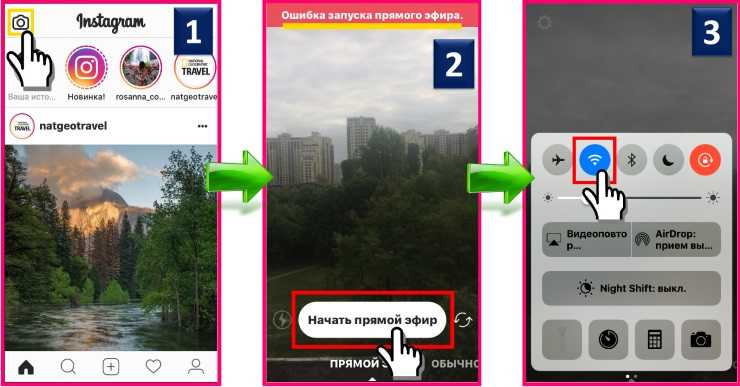 В появившемся окошке выберете сохранить, и у вас начнется загрузка.
В появившемся окошке выберете сохранить, и у вас начнется загрузка.
Однако часто мы хотим файлы, которые ранее были размещены в других аккаунтах. В самом приложении, в связи с авторскими правами и защитой пользователей, разработчики не добавили кнопку для скачивания. Но при желании, сохранить все-таки можно. Остановимся на этих способах подробнее.
Если вы хотите получить видеоролик на смартфон вам необходимо скачать соответствующее приложение. Одни из самых распространенных:
- InstaSave
- FastSave
- QuickSave
Способ работы таких программ схожи и интуитивно понятны, не зависимо от того пользуетесь ли вы Android или iOS. Для начала вам необходимо установить выбранное приложение из Apple Store или PlayMarket. Через него вы зайдете в свой Instagram аккаунт, и далее сможете скачать выбранное. Все загруженные фото и ролики будут храниться на вашем телефоне.
Загрузить ролик из Instagram можно и с компьютера. Для это воспользуйтесь следующей инструкцией:
Если сохраняете видео на компьютере в соответствии с приведенной инструкцией, но скопированная ссылка не открывается, убедитесь еще раз, полностью ли вы ее скопировали, если все верно – попробуйте открыть ссылку в любом другом браузере.
Сохраненный файл вы сможете найти в папке загрузки.
Можно скачать фотографии из сообщений, воспользовавшись расширениями для браузеров. Для этого нужно выбрать эту функцию в магазине. Выбрать нужную, можно введя в поисковике расширений слово Инстаграм. Появится список рекомендуемых расширений. Из него можно выбрать более оптимальный вариант, позволяющий проводить скачку изображений из Директа.
Как сохранить видео из директа в инстаграм
Чтобы понять, как сохранить видео в инстаграмме, важно приготовиться к тому, что это будет не так просто сделать и существуют некоторые ограничения. Это можно сделать способом, подходящим для всех мобильных устройств iphone, Android и для планшетов с установленной Виндоус 10. Следует сделать следующее:
- Открыть диалог и видеоролик в приложении.
- Кликнуть на превью видео и не убирать палец, пока не всплывет меню.
- Выбрать в его разделах нужное действие.
- После скачки видеоролик можно будет найти в галерее устройства и использовать его по своему усмотрению.

Если следовать подробным инструкциям, тогда скачать фотографию или видеозапись на телефон или компьютер не будет сложно и не займет много времени.
Источники
http://instagramer.info/pomoshh/kak-posmotret-video-v-instagrame-v-direkte-eshhe-raz-otpravit-ischezayushhee-foto-povtorno
http://smm-blogs.ru/instagram/188-polnaja-instrukcija-po-ispolzovaniyu-ischezayuschih-foto-i-video-v-instagram.html
http://instagram4.ru/chto-takoe-v-instagrame/ischezajushhie-foto.html
http://informgram.ru/kak-povtorno-vosproizvesti-ischezayushhee-soobshhenie-v-instagram
http://instanation.ru/direct-dissapearing-photo.html
http://in-social.com/blog/rukovodstvo/2018-06-20-sohranyaem-kontent-iz-direkta-instagram.html
http://instagram-fan.ru/instrukcii/vlozheniya-v-direkt-instagram
Поделиться:
- Предыдущая записьКак восстановить старую страницу в Инстаграм
- Следующая записьКакое имя пользователя в Инстаграм
×
Рекомендуем посмотреть
Adblock
detector
Как включить доступ к камере в Instagram
Instagram стал мощной социальной платформой. Приложение для обмена фотографиями предлагает вам несколько функций для создания и публикации красивых изображений и видео и обмена ими с друзьями. Однако для этого ваш Instagram должен иметь доступ к вашей камере.
Приложение для обмена фотографиями предлагает вам несколько функций для создания и публикации красивых изображений и видео и обмена ими с друзьями. Однако для этого ваш Instagram должен иметь доступ к вашей камере.
Но вы, вероятно, этого не знали и уже нажали « Запретить », когда появилось приглашение. Теперь вы застряли с приложением, которое не позволяет вам делать фото и видео с близкими.
Прежде чем бросить полотенце и отказаться от своего приложения IG, вот пошаговое руководство по навигации по настройкам вашего устройства и ручному включению камеры для доступа к вашей учетной записи Instagram.
Содержание
- Как включить доступ к камере в Instagram на устройстве Android
- Как разрешить Instagram доступ к вашей камере на устройстве iOS
- Как обновить IG и операционную систему вашего устройства
- Как обновить Ваше приложение в Instagram
- Как обновить операционную систему вашего устройства
- Как обновить ваш iPhone или iPad
- Как обновить операционную систему Android вашего устройства
- Завершение
Как включить Доступ к камере в Instagram на устройстве Android
- Откройте Настройки на вашем устройстве.

- Выберите « Приложения и уведомления ».
- Нажмите « Просмотреть все приложения ».
- Прокрутите и найдите « Инстаграм ».
- Нажмите « Разрешения ».
- Нажмите « Камера ».
- Нажмите « Разрешить только при использовании этого приложения » (или, если вы предпочитаете второй вариант, « Спрашивать каждый раз »), чтобы включить эту опцию и разрешить доступ.
- Выполните те же действия для « Микрофон ».
Перезапустите Instagram, чтобы подтвердить, что теперь у него есть доступ к камере. Самый простой способ проверить доступ — открыть новое представление «История».
Как разрешить Instagram доступ к камере на устройстве iOS
- Откройте Настройки на устройстве iOS.
- Найдите « Instagram » или прокрутите вниз, чтобы найти приложение, и коснитесь его.

- Включите « Камера » из списка разрешений.
Когда закончите, выйдите из настроек и откройте Instagram. Подтвердите, что теперь вы можете получить доступ к камере вашего устройства в IG, нажав кнопку Story .
Как обновить IG и операционную систему вашего устройства
Как обновить приложение Instagram
- Перейдите в AppStore или PlayStore, в зависимости от вашего устройства.
- Найдите Instagram и нажмите на него.
- Если доступно обновление, будет кнопка « Обновить» . Нажмите на него, чтобы обновить приложение Instagram.
Как обновить операционную систему вашего устройства
Как обновить iPhone или iPad- Откройте Настройки на вашем устройстве.
- Выберите « Общие ».
- Выберите « Обновление программного обеспечения ».

- Нажмите « Установить сейчас » (или «Загрузить и установить »).
- Введите пароль.
- Нажмите « Установить сейчас ».
Если ваше устройство работает на Android, вот как его обновить.
Как обновить операционную систему Android на вашем устройствеОбычно ваше устройство Android уведомляет вас всякий раз, когда доступно обновление, но вы также можете заранее проверить, доступно ли оно, и обновить свое устройство.
Вот как проверить доступные обновления программного обеспечения Android и обновить устройство:
- Перейдите в Настройки на своем устройстве.
- Прокрутите вниз и выберите « О телефоне ».
- Если доступно обновление, вы увидите кнопку « Обновить ». Нажмите на него.
- Нажмите « Установить ».
Если вы выполнили описанные выше шаги, но по-прежнему не можете заставить свою камеру работать в IG, вам нужно в первую очередь проверить, работает ли камера вашего устройства.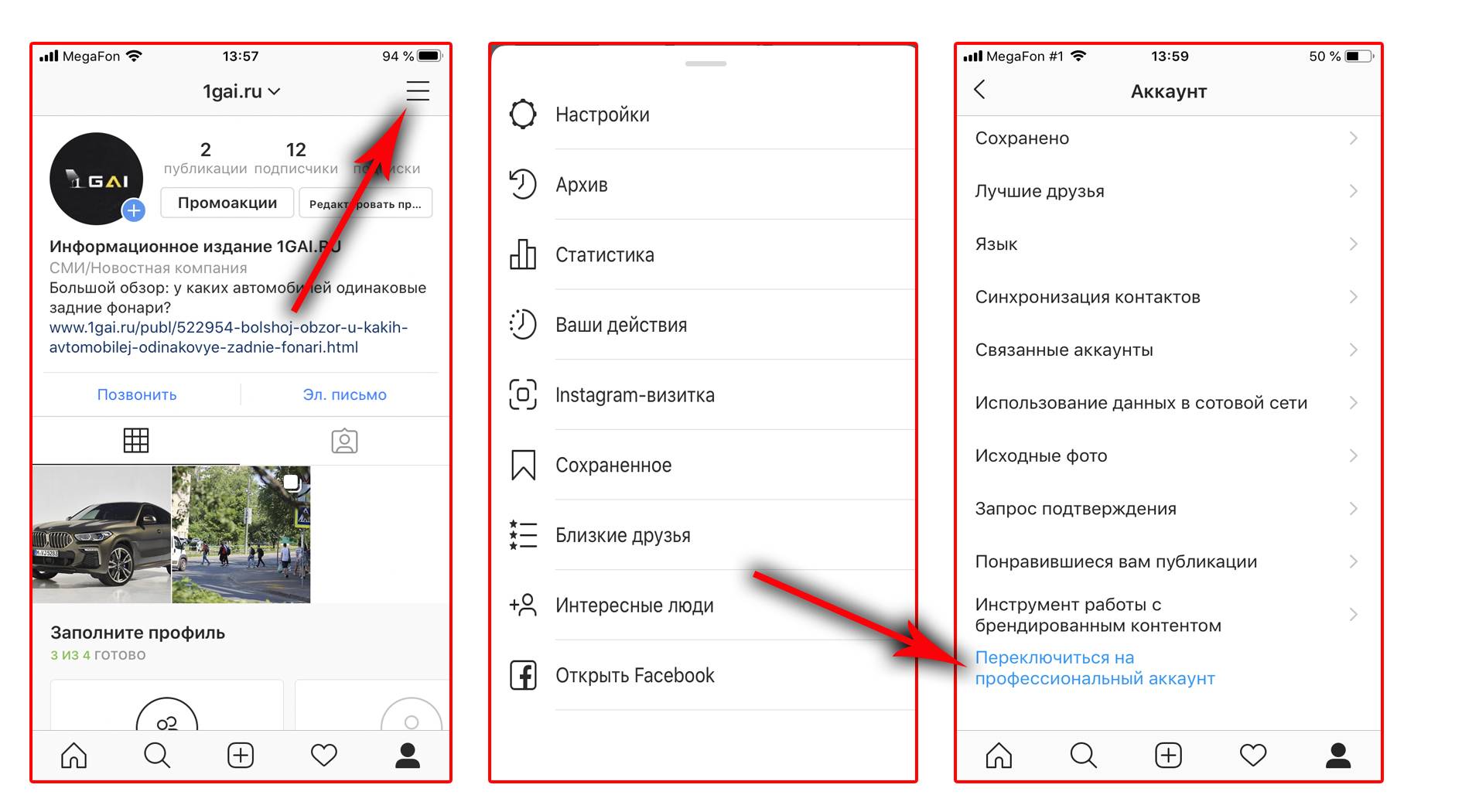
Для подтверждения попробуйте сделать снимки с помощью приложения «Камера» на главной странице вашего телефона. Если это не работает, сначала исправьте это. Затем следуйте инструкциям, чтобы разрешить ему доступ к Instagram.
Подведение итогов
Instagram поможет вам и вашим друзьям поделиться забавными и запоминающимися моментами жизни с друзьями и родственниками. Ваше недавно установленное приложение Instagram идеально подходит для этого. Это позволит вам делать, редактировать и делиться фотографиями и видео с друзьями в приложении.
Но это возможно только в том случае, если вы включили доступ к камере на своем IG. Если вы не сделали этого сразу после запуска приложения, в этой статье вы найдете пошаговое руководство о том, как это сделать, независимо от того, используете ли вы устройство Android или iOS.
Fix iPhone не может включить доступ к камере для Instagram в iOS 16.4.1
Разрешить Instagram доступ к фотографиям, а камера не отображается? Instagram не получает доступ к библиотеке фотографий? Не волнуйтесь, Get Fix Как включить доступ к камере на iPhone для Instagram.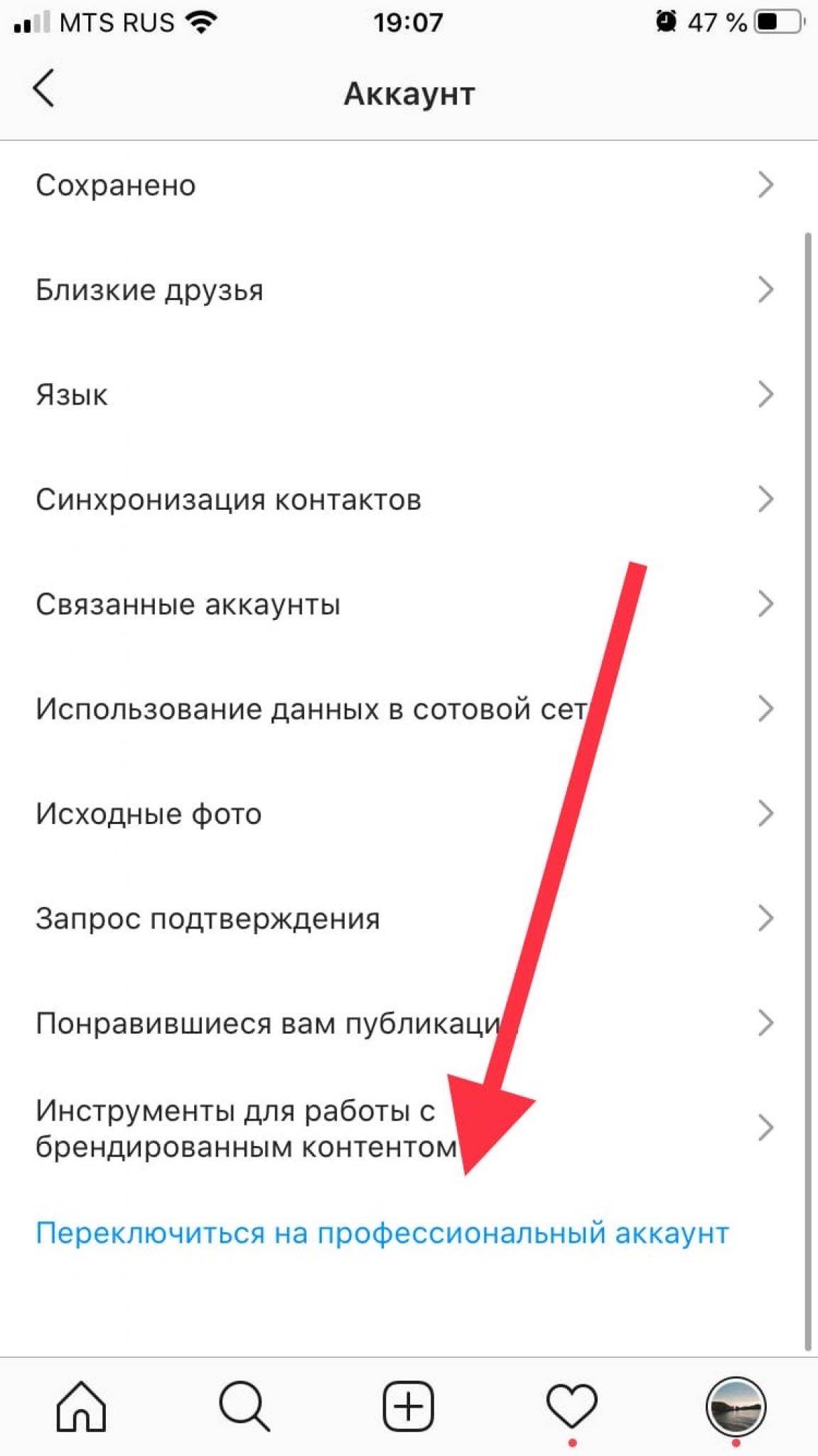
Последняя версия iOS вызывает слишком много проблем на iPhone при использовании сторонних приложений, таких как Instagram. Многие люди сообщают, что они не могут включить доступ к камере для приложения Instagram после обновления iOS 16, а без этих разрешений вы даже не можете записывать видео или делать фотографии непосредственно из приложения Instagram. Кроме того, иногда приложение Instagram даже не позволяет вам получить доступ к приложению «Фотографии» для загрузки фотографий и видео из приложения для фотографий по умолчанию.
Не бойтесь, мы подготовили список возможных обходных путей, которые не могут разрешить доступ к камере для приложения Instagram. Обычно при открытии приложения Instagram в первый раз после установки или обновления iPhone сторонние приложения запрашивают различные разрешения, включая доступ к камере, микрофону и т. д. Исправьте невозможность доступа к камере на Instagram iPhone.
Включить доступ к камере для Instagram
Первая настройка, которую вы должны проверить, — это предоставленные разрешения для приложения Instagram. Как и любым другим приложениям, приложению Instagram требуются определенные разрешения, такие как камера, микрофон, приложение «Фотографии» и т. д., чтобы использовать функции iPhone.
Как и любым другим приложениям, приложению Instagram требуются определенные разрешения, такие как камера, микрофон, приложение «Фотографии» и т. д., чтобы использовать функции iPhone.
Часто при первом использовании приложение Instagram автоматически запрашивает разрешения. Но если вы упустили этот шанс, вот как включить доступ к камере из приложения настроек.
- Откройте приложение Настройки на вашем iPhone.
- Прокрутите вниз и нажмите Instagram .
- В разделе «Разрешить доступ к Instagram» включите «Камера»
- Кроме того, нажмите на параметр «Фотографии» и выберите « Все фотографии» (в iOS 15 и более поздних версиях) или выберите «Чтение и запись» (для пользователей iOS 13 и более ранних версий).
Включить доступ к камере для Instagram из настроек конфиденциальности
Есть еще один параметр, который вы должны определить для доступа к камере, он находится в разделе «Конфиденциальность». Проверьте это.
Проверьте это.
- Перейдите к приложению «Настройки» на iPhone.
- Нажмите Конфиденциальность .
- Выбрать Камера
- Переключить Instagram переключиться на на .
Принудительно перезагрузите iPhone
Если все уже настроено правильно, но Instagram по-прежнему не может получить доступ к камере iPhone, то, считая это незначительным сбоем, принудительно перезагрузите iPhone. Дело в том, что у каждого iPhone есть свой способ принудительной перезагрузки, найти свой и принудительно перезагрузить iPhone.
Для iPhone 8 или новее:
- Нажмите и быстро отпустите кнопку увеличения громкости .
- Нажмите и быстро отпустите кнопку уменьшения громкости .
- Нажмите и удерживайте боковую кнопку и отпустите ее, когда логотип Apple появится на экране.

Для iPhone 7/7Plus,
- Нажмите и удерживайте кнопку уменьшения громкости и кнопку питания , пока на дисплее не появится логотип Apple .
Для iPhone 6S или более ранней версии:
- Нажмите и удерживайте кнопку «Домой» и кнопку «Режим сна/Пробуждение» , пока на дисплее не появится логотип Apple .
Проверка ограничений экранного времени
Экранное время и Ограничения контента и конфиденциальности предназначены для нашего общего блага, чтобы сообщить нам и предупредить, когда мы достигнем дневного лимита на использование определенного приложения. В то же время он также контролирует конфиденциальность вашего устройства, регулируя необходимые разрешения для приложений, включая приложение Instagram. Если вы не разрешили Instagram доступ к Приложение камеры , тогда Instagram не сможет получить доступ к камере, если вы не решите изменить настройки.
- Запустите приложение «Настройки ».
- Проведите пальцем вниз и нажмите Экранное время .
- Выберите Ограничения содержимого и конфиденциальности .
- Перейти к Разрешено
- Включить Вкл. камеру
- Перейти к предыдущему экрану ( Настройки приложение > Экранное время > Контент и конфиденциальность Ограничения )
- Найдите и коснитесь Фото
- Обязательно установите флажок Разрешить изменения .
- Кроме того, переключается на Instagram.
Убедитесь, что режим энергосбережения отключен
Режим энергосбережения предназначен исключительно для экономии заряда аккумулятора iPhone, в свою очередь, он отключает функции приложений, потребляющие аккумулятор. Если вы забыли отключить режим энергосбережения или случайно включили его, выполните следующие действия для отключения Режим энергосбережения на iPhone .
- Откройте приложение Настройки .
- Проведите вниз до Аккумулятор , коснитесь его.
- Отключить Режим низкого энергопотребления .
Проверка обновлений для приложения Instagram
Через день Instagram выпускает новые обновления, добавляя интересные функции помимо исправления обычных ошибок. Обязательно обновите приложение Instagram до последней версии, чтобы избавиться от мелких ошибок.
- Зайдите в магазин приложений .
- В правом верхнем углу нажмите значок профиля .
- Найдите приложение Instagram и нажмите кнопку Обновить , если оно не исчезнет.
Пожалуйста, свяжитесь с разработчиком приложения. Вот полное руководство.
Переустановите приложение Instagram
Переустановка приложения Instagram удаляет весь кеш и данные, связанные с приложением Instagram, однако ваш профиль Instagram находится в безопасности, с устройства будут удалены только данные приложения.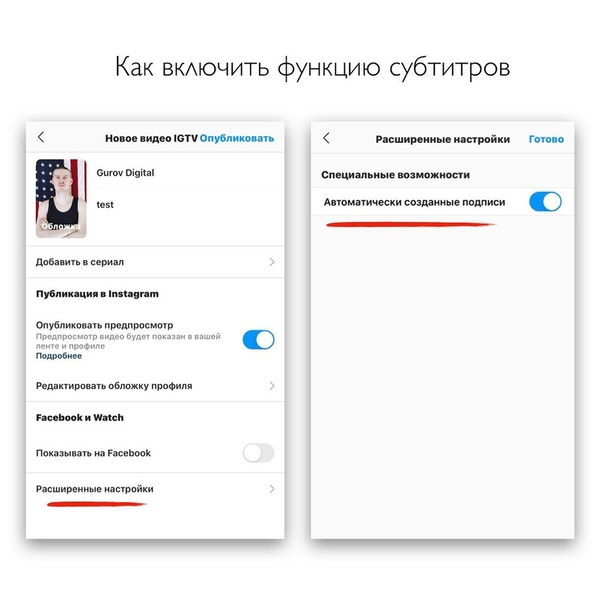
- Нажмите и удерживайте значок приложения Instagram, пока он не начнет трястись.
- Нажмите на (x) приложение Instagram, чтобы удалить его.
- Позже вы можете снова установить его из App Store .
- После переустановки приложения Instagram, когда вы впервые откроете приложение Instagram , оно запросит у вас камеру и другие разрешения. Разрешить это.
Сбросить все настройки
И последнее, но не менее важное: сброс всех настроек iPhone приведет к сбросу всех индивидуальных настроек устройства до значений по умолчанию. В случае, если вы сделали какие-либо неправильные настройки на iPhone, и вы не может включить доступ к камере для Instagram , сделайте это правильно.
Шаги по сбросу всех настроек в iOS 15 и более поздних версиях > Наконец, нажмите «Сбросить все настройки». > В целях безопасности вам будет предложено ввести пароль iPhone.


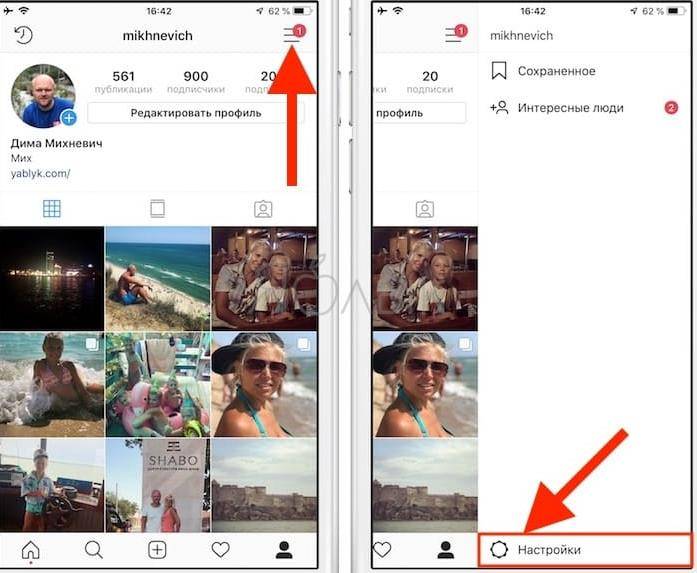 Вы получите возможность многократного просмотра фото которое вам прислали для разового просмотра.
Вы получите возможность многократного просмотра фото которое вам прислали для разового просмотра.





